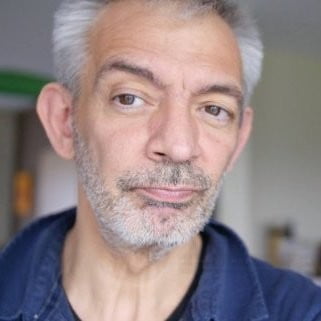Maintenant que votre flux de données est créé, il ne vous reste plus qu’à installer la balise Google Analytics sur votre site web.
Cette opération est destinée à insérer quelques lignes de code sur toutes les pages de votre site web: ces lignes de code vont permettre de communiquer avec Google Analytics afin d’alimenter le flux de données que nous avons créé à l’étape précédente.
Installation de la balise Google Analytics
L’installation de la balise Google Analytics peut se faire manuellement: celà veut dire qu’il faut aller dans chaque page de votre site web et coller le code que Google vous communique ici.
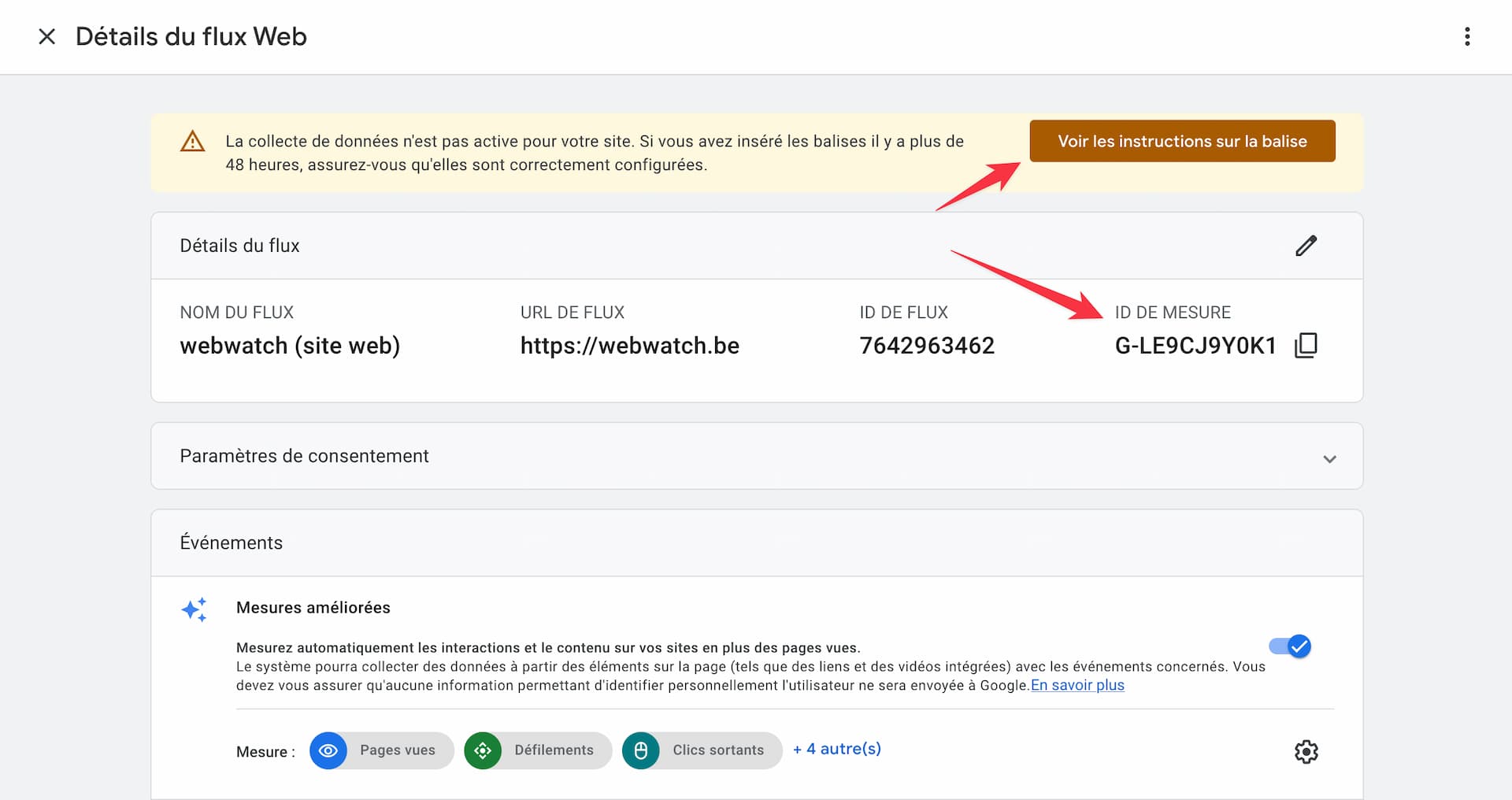
Ca peut s’envisager si vous n’avez que très peu de pages à mesurer et que vous avez accès au code html de votre page. Cette mode n’est pas la meilleure et est de moins en moins appliquée.
Cliquez sur le bouton en haut à droite pour voir les instructions sur la balise
Sélectionner votre plateforme
Google Analytics supporte la majorité des plateformes de publication Web: WordPress, Squarespace, Wix, etc…. raisonnablement, je ne peux pas toutes les couvrir dans ce tutoriel mais Google offre une documentation détaillée, liée à chaque plateforme.
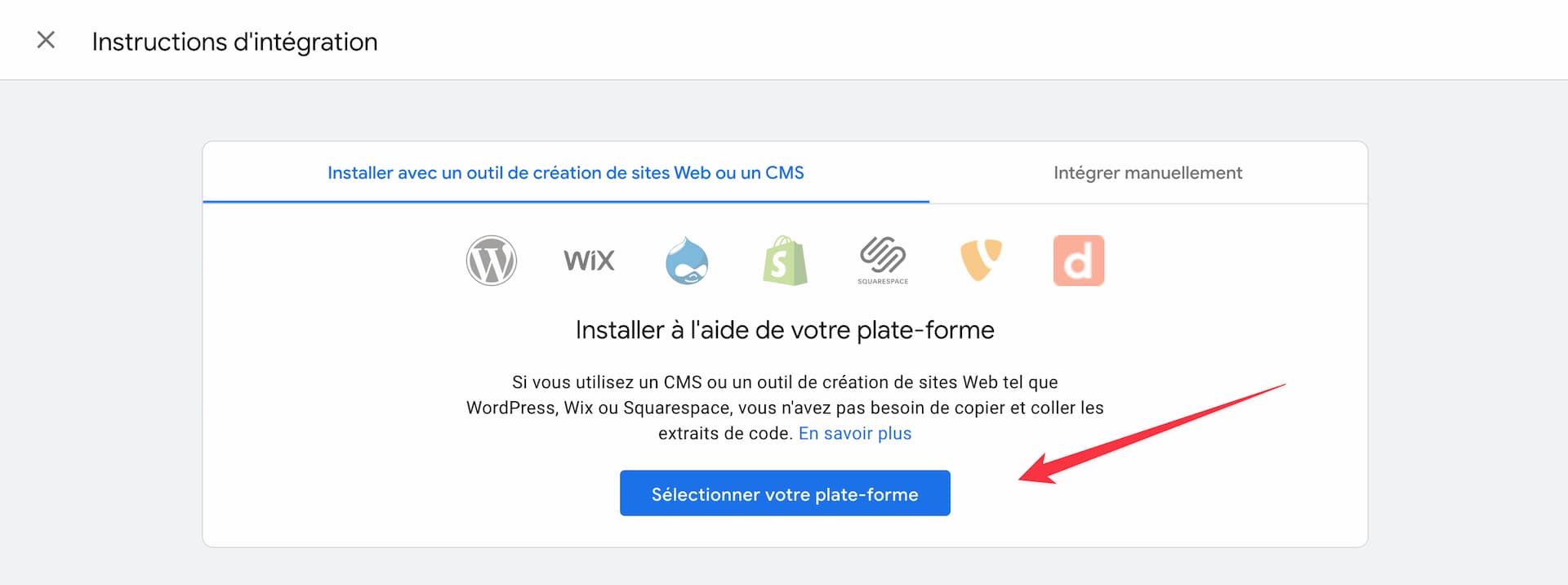
choisir la plateforme ou cms
Comme indiqué sur cette copie d’écran:
Si vous utilisez un CMS ou un outil de création de sites Web tel que WordPress, Wix ou Squarespace, vous n’avez pas besoin de copier et coller les extraits de code. Cliquez sur “En savoir plus” pour obtenir les instructions d’instllation.
Si vous utilisez un autre plateforme, cliquez sur le bouton “Sélectionnez votre plate-forme” pour continuer et faites votre choix dans la liste
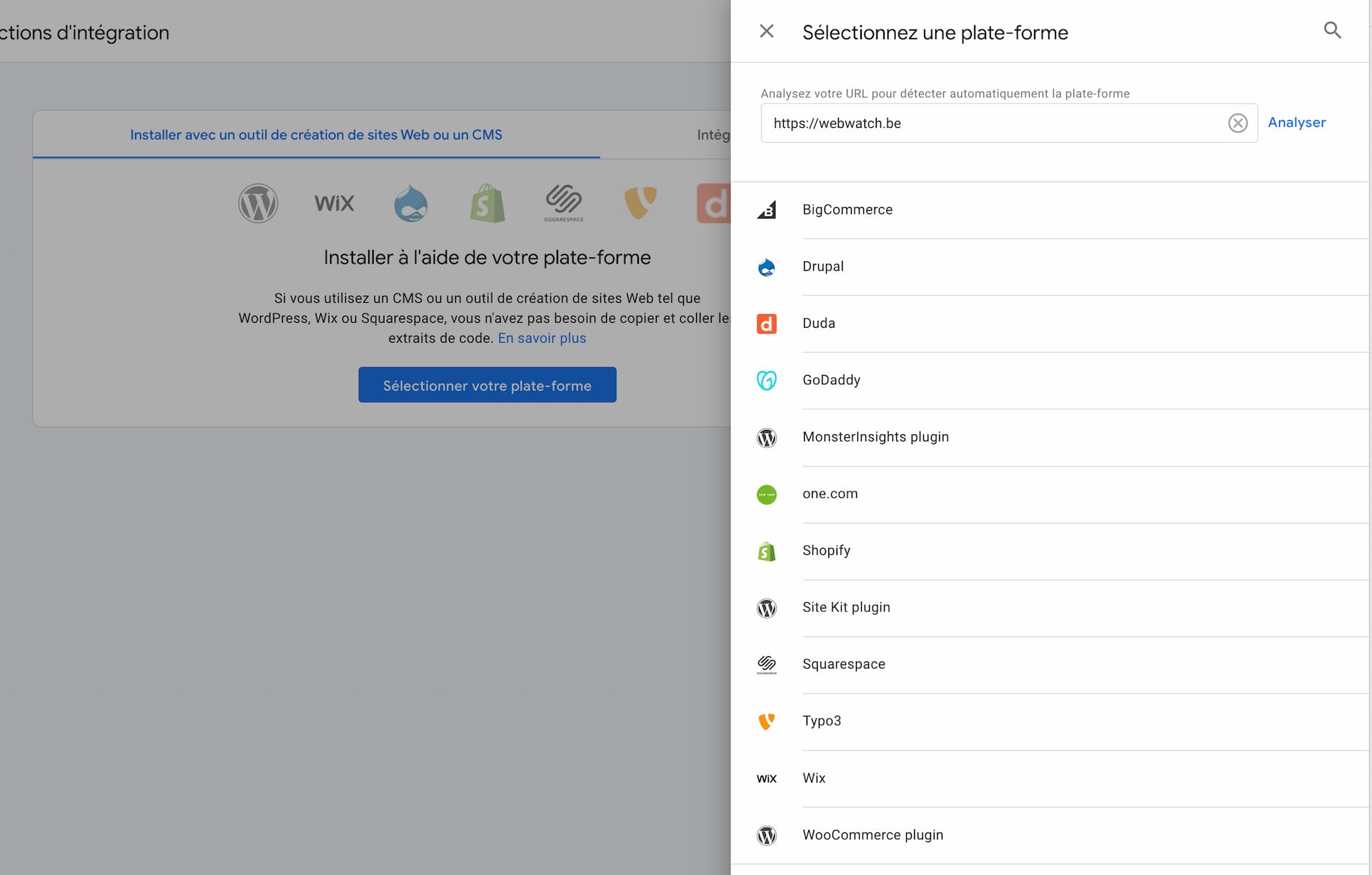
Installer la balise via Google Tag Manager ou Installer le tag Google ?
Si vous débutez, je vous invite à utiliser le tag Google: l’autre manière d’installer Google Analytics sur votre site web consiste à utiliser un gestionnaire de balises: le Google Tag Manager.
Celà permet d’aller plus loin avec Google analytics, mais à ce stade-ci, ça devient un peu trop technique et je préfère ne pas sortir du cadre de ce tutoriel: ça ne fait que rajouter à la confusion initiale: vous pouvez vous occuper de ça plus tard, sans perte de données.
Une fois installé, l’identifiant de mesure garantit que les données circulent entre votre site web et votre propriété Google Analytics, et alimentent les rapports.
Consent Mode V2 – Paramètres de consentement
Ici aussi, évitons d’ajouter des complications inutiles dans le cadre de ce tutoriel.
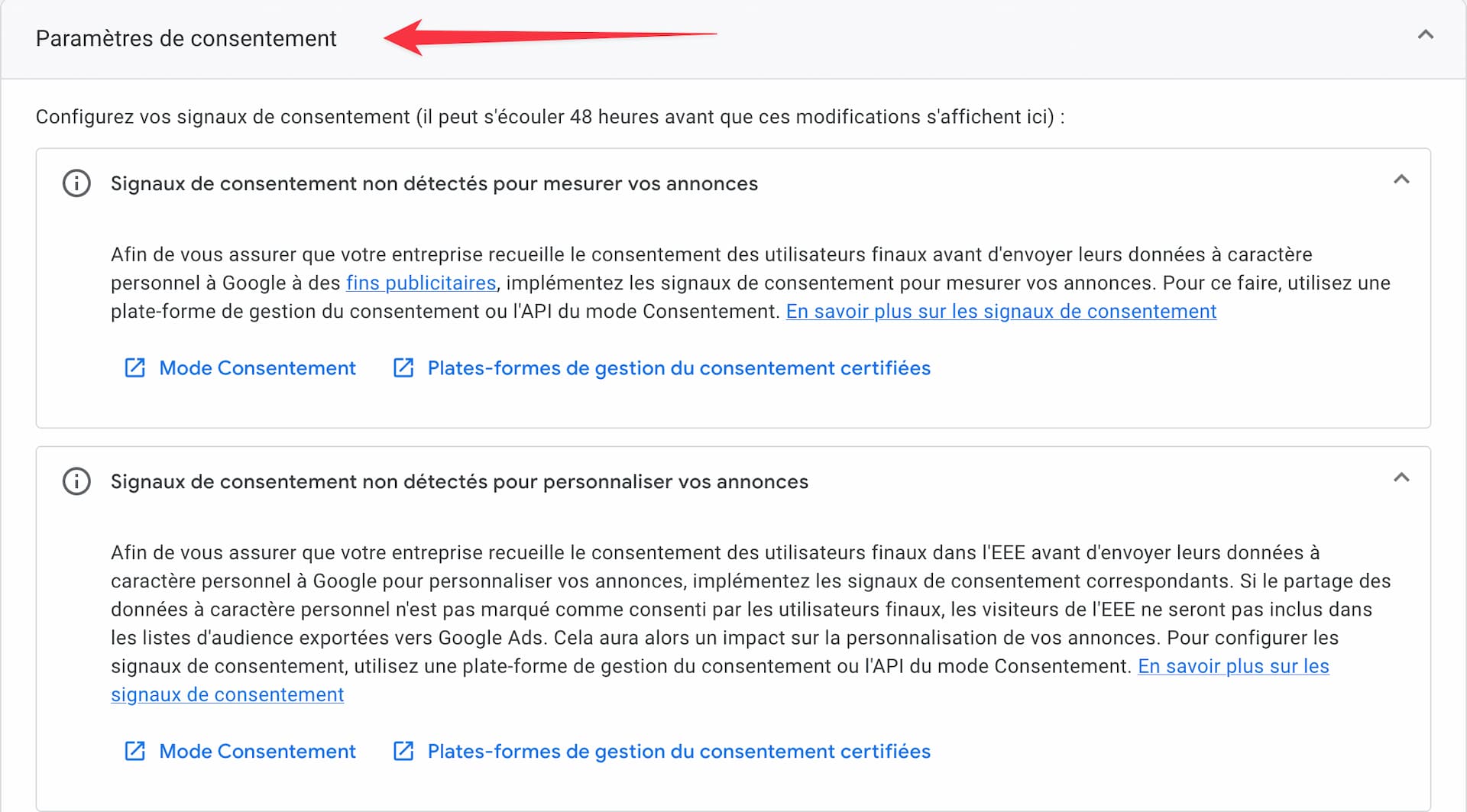
La configuration des paramètres de consentement n’est requise que si vous souhaitez optimiser la communication entre votre compte Google Analytics et votre compte Google Ads (si vous en avez un).
Vous pouvez revenir à cet écran et vous occuper de celà plus tard.